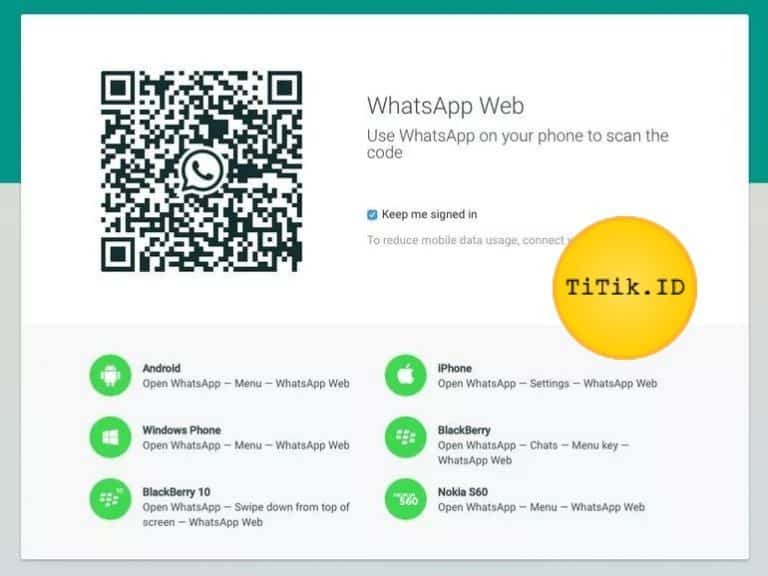Cara Menggunakan WhatsApp Web – WhatsApp Web merupakan fitur dari WA yang dapat digunakan oleh penggunanya melalui perangkat PC (baik komputer maupun laptop). Menu-menunya pun hampir sama, namun ada beberapa layanan tidak disediakan layaknya pada smartphone biasanya. Lantas bagaimana cara menggunakannya?
Daftar Isi
Persyaratan Menggunakan WhatsApp Web
Sebelum menggunakannya, perlu Anda ketahui bahwa WhatsApp Web mempunyai beberapa persyaratan. Setiap pengguna WA harus mempersiapkannya terlebih dahulu sampai bisa menikmati fitur apa saja yang ada di dalamnya.
Beberapa persyaratan ini adalah pastikan jika Anda memiliki smartphone baik Android dengan sistem operasi minimal 4.0.03 maupun iPhone versi iOS 9. Selain kedua perangkat itu, WhatsApp juga mendukung penggunaan tablet kecuali wifi only serta KaiOS 2.5.1 seperti JioPhone dan JioPhone 2.
Syarat selanjutnya yaitu pastikan bahwa Anda sudah memiliki akun WhatsApp aktif. Berikutnya setiap pengguna WA Web harus mempunyai koneksi internet bagus dan stabil. Terakhir yaitu, bisa mengakses browser versi paling baru seperti Chrome, Firefox, Safari, Edge, Opera atau lainnya.
Cara Mengakses WhatsApp Web
Setelah Anda memenuhi beberapa persyaratan di atas, maka selanjutnya ikuti langkah-langkah untuk mengakses. Pertama yaitu kunjungi situs resmi dengan klik disini. Berikutnya akan muncul kode QR dan lakukan scan melakukan smartphone.
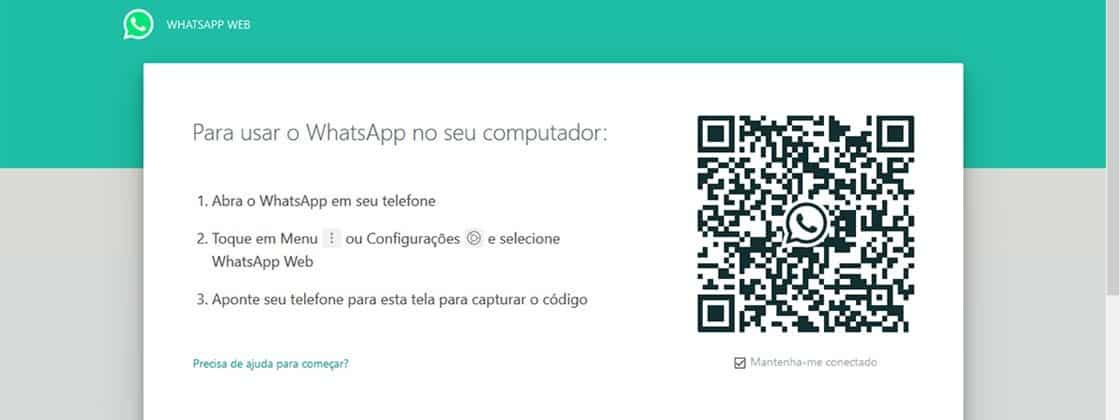
Bagi pengguna Android dapat menekan ikon titik tiga di pojok kanan atas. Selanjutnya klik menu WhatsApp. Berikutnya tekan opsi “OK, GOT IT”. Terakhir yaitu lakukan scanning pada kode QR untuk bisa mengaksesnya.
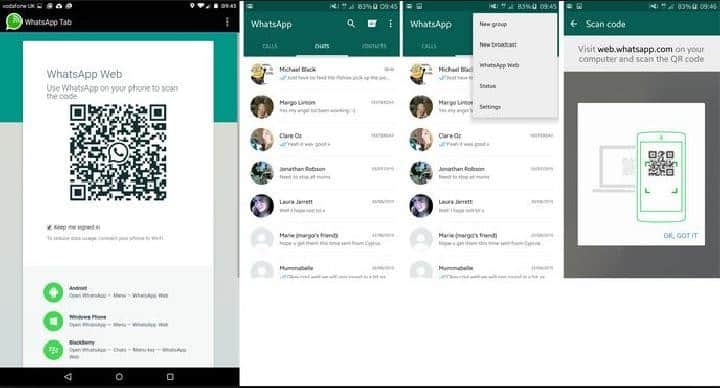
Berbeda dengan pengguna iPhone, Anda harus memilih menu Setting di pojok kanan bawah. Selanjutnya klik opsi “WhatsApp Web” dan terakhir pindai kode QR menggunakan smartphone yang ada di laptop ataupun komputer untuk menghubungkannya.
Cara Menggunakan WhatsApp Web
Perlu Anda ketahui fitur di dalam WhatsApp Mobil yang ada di smartphone cukup berbeda dengan WhatsApp Web. Tentunya cara-caranya pun juga tidak sama ketika Anda menggunakannya. Berikut adalah langkah-langkah menggunakannya:
1. Cara Melakukan Chatting
Apabila Anda ingin melakukan chatting pada WhatsApp cukup klik pada nama kontak yang akan dihubungi. Daftar chat sementara akan ditampilkan pada layar PC sama seperti WhatsApp Mobile biasanya.
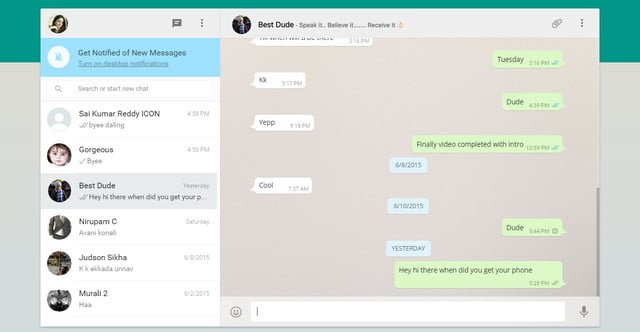
Jika Anda ingin mencari nama kontak yang bar maka ketikkan pada kolom pencarian tepat di atas daftar chat. Selanjutnya setiap pengguna dapat mengakses chatting dengan teman atau saudaranya secara mudah.
2. Cara Melakukan Voice Record
Sementara untuk melakukan voice recording atau mengirimkan voice note, maka Anda perlu mempersiapkan beberapa menu aktif pada komputer ataupun laptop. Pertama klik ikon microphone yang ada di sudut kanan bawah.

Selanjutya Anda bisa klik menu “OK, GOT IT” serta “Allow” pada sudut kiri atas untuk mengakses fungsi mikrofon melalui PC. Kini pengguna bisa mengirimkan voice note hanya menggunakan perangkat PC.
3. Cara Mengirim Gambar dan Media Lainnya
Fitur selanjutnya yang ada di WhatsApp Web adalah berbagi gambar ataupun media lainnya seperti video dan dokumen. Caranya pun juga sangat mudah. Anda cukup memilih salah satu kontak teman, kemudian klik ikon klip di kanan atas tepat di samping simbol titik tiga.
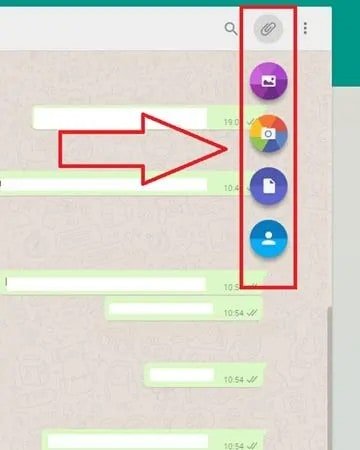
Setelah itu, akan muncul beberapa pilihan untuk Anda memilih ingin mengirim gambar, video, dokumen ataupun kontak. Pilihlah sesuai kebutuhan lalu carilah media yang akan dibagikan melalui folder penyimpanan di laptop maupun komputer.
4. Cara Melihat Status
Pengguna WhatsApp Web nyatanya bisa melihat berbagai status mulai dari tulisan, gambar serta video seperti layaknya di WhatsApp Mobile. Meskipun begitu, Anda tidak dapat menggunakannya untuk melakukan pengunggahan.
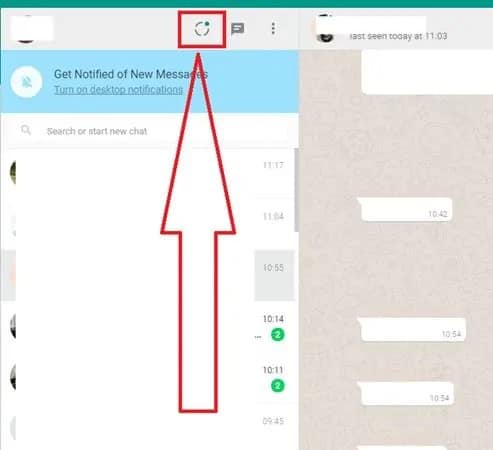
Caranya ialah klik ikon status yang ada di bagian kiri atas. Selanjutnya pilihlah salah satu kontak teman tertentu untuk melihatnya. Kini Anda sudah bisa mengaksesnya baik berupa tulisan, gambar maupun video.
5. Cara Logout dari WhatsApp Web
Anda perlu melakukan log out sebelum menutup WhatsApp Web guna menghindarkan dari hal-hal tidak diinginkan. Biasanya akun di dalamnya masih tetap aktif meskipun pengguna sudah tidak menggunakannya lagi.
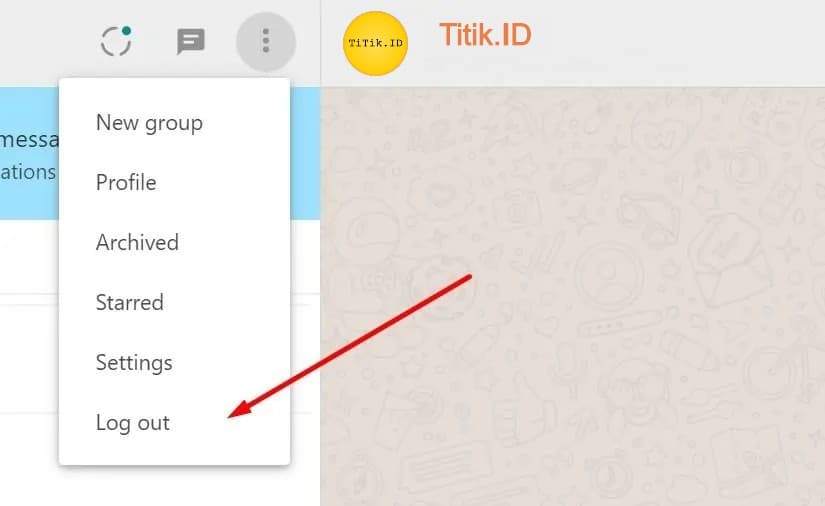
Anda bisa melakukan log out melalui PC dengan cara klik ikon titik tiga kemudian akan muncul beberapa pilihan. Selanjutnya pilihlah menu “log out”. Selain itu, dapat menggunakan smartphone melalui menu WhatsAppp Web lalu pilih “keluar”.
6. Cara Melakukan Kopy Paste
Berbeda dengan ponsel, saat Anda menggunaakn web pada layanan WhatsAppp maka akan mengikuti sistem dari di dalamnya. Yaitu cukup dengan blog semua tulisan, drag dan drop, setelah itu tinggal paste ke dalam chatingan.
Baca Juga : Cara Membuat Google Classroom
Kelemahan WhatsApp Web
Anda perlu mengetahui bahwa beberapa fitur yang ada di WhatsApp Mobile tidak semuanya tersedia di dalam WhatsApp Web. Beberapa penggunanya merasa bahwa, terdapat kelemahan selama pemakaian. Berikut ulasannya:
1. Sangat Bergantung pada Akses Internet yang Stabil dan Kuat
Jika Anda menginginkan pemakaian WhatsApp Web selalu lancar, maka harus memastikan bahwa koneksi internet stabil dan kuat. Pastikan apabila kedua perangkat memiliki jaringan sinyal bagus selama mengaksesnya.
Apabila Anda merasa bahwa proses menerima dan mengirim pesan membutuhkan waktu lama, maka harus memeriksa koneksi internet dari kedua perangkat. Terutama jika menggunakan jaringan Wi-Fi yang seringkali mengalami gangguan.
2. Tidak Bisa untuk Melakukan WhatsApp Call dan Video Call
Tentu setiap pengguna WA sudah sering memanfaatkan fitur WhatsApp Call dan Video Call pada WhatsApp Mobile. Namun nyatanya, kedua menu ini tidak bisa Anda gunakan pada saat mengakses WhatsApp Web.
Beberapa orang berpendapat bahwa hal ini menyangkut tentang keamanan dari penggunaan WhatsApp Web. Tentu Anda sudah sering mendengar jika terjadi kebocoran data melalui perangkat PC saat penggunaan kamera berlangsung.
3. Baterai Ponsel Bisa Cepat Habis
Selanjutnya penggunaan harus menghubungkan kedua perangkat baik smartphone dan PC. Hal ini bisa membuat baterai ponsel bisa lebih cepat habis bahkan sangat panas ketika Anda menggunakannya dalam waktu lama. Maka dari itu, pengguna WhatsApp Web perlu mengetahuinya.
Apabila Anda menggunakan WhatsApp dalam waktu lama, maka harus memastikan PC dan ponsel terhubung dengan koneksi internet. Bahkan beberapa pengguna bisa menyalakan mode hemat daya agar menjaga baterai smartphone bertahan hingga selesai pengunaan.
4. Ponsel Harus dalam Kondisi ON
Kelemahan berikutnya yang bisa Anda alami adalah mengharuskan keadaan ponsel tetap dalam kondisi ON. Apabila pengguna WhatsApp Web tidak memastikan smartphone selalu aktif, maka penggunaan WA Web pastinya akan mengalami gangguan bahkan lama untuk mengirim pesan.
Maka dari itu, Anda perlu memastikan bahwa ponsel selalu dalam kondisi ON. Terlebih jika presentase baterainya sudah menipis maka pengguna harus cepat melakukan pengisian sehingga tidak membuatnya mati meskipun hanya untuk sementara waktu.
Beberapa penjelasan tentang WhatsApp web di atas bisa Anda gunakan sebelum menggunakannya. Perhatikan apa saja persiapan serta kelemahan sehingga penggunaannya bisa lancar dan tidak ada gangguan.